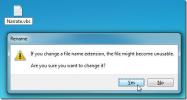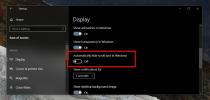12 ميزات بيكاسا ربما لا تعرف عنها
لقد لاحظنا أنه بسبب التدفق الهائل الأخير للتطبيقات القائمة على السحابة في ساحة البرامج ، فإن العديد من محرري الصور والمشاهدين إما الابتعاد تمامًا عن ميزات تنظيم وتحرير الصور الأساسية التي يحب المستخدم العادي رؤيتها ، أو بدأ في تكبيرها في كل شيء ، من مشاركة الصور عبر الإنترنت إلى تكامل مكونات الوسائط الاجتماعية مع عملية التكوين الطويلة الملتفة مع. هذا هو السبب في أن العديد من مشاهدي ومحرري الصور البارزين يتم عرضهم على الرسم البياني للشعبية.
لذا ، ما الذي يجعل برنامج تحرير الصور متميزًا عن البقية؟ أنا لست مدافعا عن البساطة التامة ، ولكن عندما يتعلق الأمر باختيار برنامج جيد والذي يقدم كل الميزات الهامة للحاق بسرعة تتبع حريق مشاركة الصور على الإنترنت ، كما يوفر ميزات لتحسين عرض الصور وتجربة التحرير ، وينابيع واحدة فقط في ذهني ، وهذا هو ، بيكاسا. سواء كنت ترغب في تحسين مهارات تحرير الصور الخاصة بك ، شارك الصور مع أصدقائك وعائلتك ، أو ببساطة ترغب في ذلك استمتع بمشاهد صور رائع على سطح المكتب مع مزامنة الويب ، يمكن القول أن بيكاسا هو الخيار الأكثر قابلية للتطبيق الذي يمكنك الاشتراك فيه إلى عن على. في هذا المنشور ، سنحاول الخوض في أعماق أكثر ميزاته استخفافًا.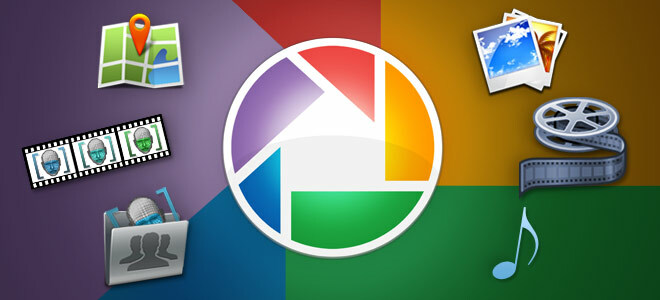
صانع الأفلام
هل تريد إنشاء فيلم سريع يتم تشغيل مقطوعة الموسيقى المفضلة لديك في الخلفية باستخدام مجموعة من الصور؟ يمكن لـ Picasa Movie Maker تقديم المساعدة لك. على النقيض من صانعي الأفلام الآخرين ، لا يستغرق الأمر أكثر من بضع دقائق لتحديد مجموعة الصور التي تريد تضمينها متبوعة بإدراج مسار الموسيقى ، العبث مع انتقالات الشرائح المختلفة ، وتجاوز النص ، وتغيير لون النص والخلفية ، قبل تحميله إلى موقع يوتيوب.
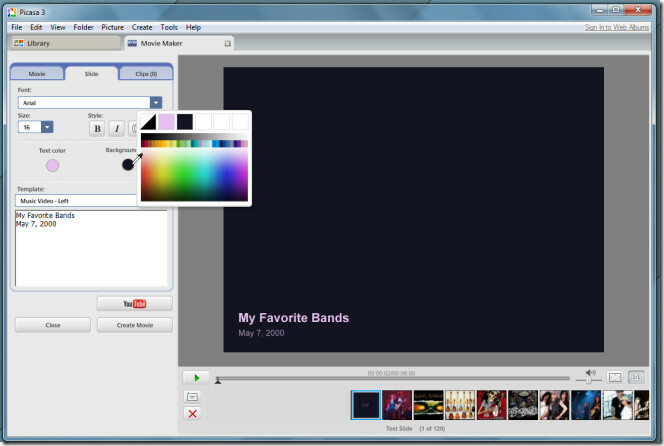
صورة مجمعة
من السهل إنشاء صفحة فهرس لجميع الصور أو مجموعة صور. يحتوي منشئ بيكاسا كولاج على عدد قليل من الميزات الحصرية التي يتم توفيرها من قبل منشئي الكولاج المدفوع فقط. يعزز خيار تعبئة اللون القابل للتخصيص المظهر العام للصورة المجمعة. يمكنك منحها لونًا صلبًا أو تزيين التعبئة باستخدام ظلال ألوان الصورة الرئيسية / المركزية. نظرًا لأنك قد تحتاج إلى إنشاء صورة مجمعة ليس فقط لعرضها على الشاشات ، ولكن على شاشات الوسائط المتعددة الكبيرة و HDTVs أيضًا ، يقدم بيكاسا مجموعة من أحجام الملصقات ، لذلك لن تضطر إلى تغيير حجم الصور يدويًا لتناسب شاشة. ما سيدخل انتباهك بالفعل هو مجموعة تخطيطات الكولاج التي تقدمها. بصرف النظر عن تخطيط التراكب الثقيل ، الذي يعطي مظهرًا فنيًا تجريديًا رائعًا لصورك بشرط أن تكون قد حددت جميع الصور للغاية بشكل سري ، يحتوي على 5 تخطيطات رائعة يمكن تطبيقها دون الحاجة إلى إعادة ترتيب الصور أو تحديد أرقام الصور لتعيينها في صف واحد أو عمود.
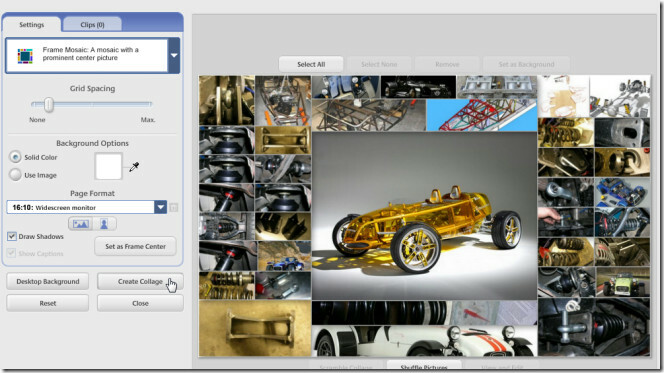
إزالة الصور منخفضة الجودة
ميزة الفهرسة في كل مكان في بيكاسا تكره وتثني على المستخدمين. إنها مفيدة لأولئك الذين يريدون إنشاء مزيج من جميع الصور ، بما في ذلك الصور الصغيرة توجد صور كبيرة وعالية ومنخفضة الدقة في النظام ولكن غالبًا ما تستغرق فهرسة كل شيء إلى الأبد معهم. يميل هواة التصوير الفوتوغرافي إلى كراهية هذا لأنها مهمة شاقة لإزالة مجلدات الصور يدويًا من مدير مجلد بيكاسا. واحدة من أكثر ميزات بيكاسا التي تم تجاهلها والتي توفر الدواء الشافي لهذه المشاكل هي إزالة الصور منخفضة الجودة. يتيح لك بيكاسا ، على الرغم من كونه معرفًا فعالًا لجودة الصورة ، إزالة جميع الجودة المنخفضة بسرعة صور من كومة صورك المفهرسة بنقرة واحدة ، مما يجعل من السهل سرد HQ فقط الصور.
قبل طباعة أي صورة ، انقر فوق مراجعة لتحليل جودة الصورة المعنية. في مربع الحوار Review for Printing ، لديك خيار إما إزالة الصورة المحددة أو إزالة جميع الصور منخفضة الجودة.
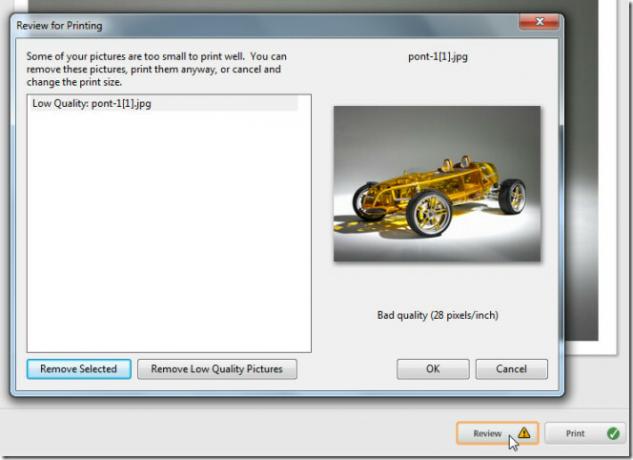
عرض ألبوم الصور الزمني
غالبًا ما يجد المستخدمون الذين لديهم مجموعة صور ضخمة أنفسهم في متاهة من ملفات الصور المنتشرة في مواقع مختلفة. مع تثبيت بيكاسا على النظام ، يصبح من السهل تتبع مجموعة صور محددة حسب التاريخ ، الحجم ، والعديد من سمات بيكاسا الأصلية الأخرى ، ولكن أيضًا لتبسيط جميع الصور المحفوظة في غضون لا زمن. بصرف النظر عن إدارة الصور في الفئات والعلامات القابلة للتخصيص ، توفر ميزة Timeline مقدارًا كبيرًا من الوقت للبحث عن مجموعات الصور حسب التاريخ ؛ الشهر والسنة. بمجرد الفهرسة ، لا يستغرق الأمر وقتًا طويلاً لوضع مجموعات الصور في المخطط الزمني. مباشرة من الصورة الأولى التي قمت بحفظها على نظامك حتى أحدث إضافة ، يمكنك الحصول على نظرة عامة سريعة على جميع الصور ألبومات وتشغيل عرض شرائح لأخرى محددة دون الحاجة إلى تحمل نقرات قليلة للعثور عليها يدويًا من شريط التنقل داخل المجلد.
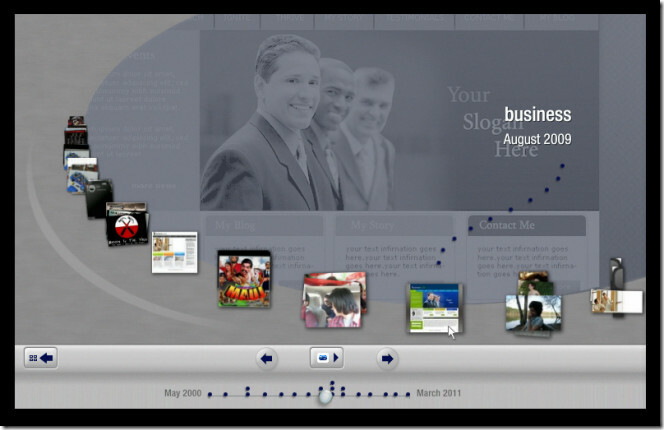
تجميع حسب الوجوه
بيكاسا مدمج الوجوه لقد غيّر فلتر البحث الطريقة التي نجد بها الأشخاص من مكتبة الصور. تجعل تقنيات مطابقة الوجه المنتشرة في بحث بيكاسا من السهل للغاية العثور على الأشخاص بأسمائهم. باستخدام هذه التقنية ، يمكنك وضع علامة على الأشخاص بأسمائهم ، بحيث يمكنك البحث عنها سريعًا لاحقًا. علاوة على ذلك ، لا يقتصر الأمر على وضع علامة على الصور فحسب ، بل يتذكر أيضًا الوجوه الموسومة. يؤدي ذلك إلى أتمتة عملية وضع علامات على الصور دون الحاجة إلى وضع علامة على وجه الشخص نفسه في كل مرة باسمه / اسمها.
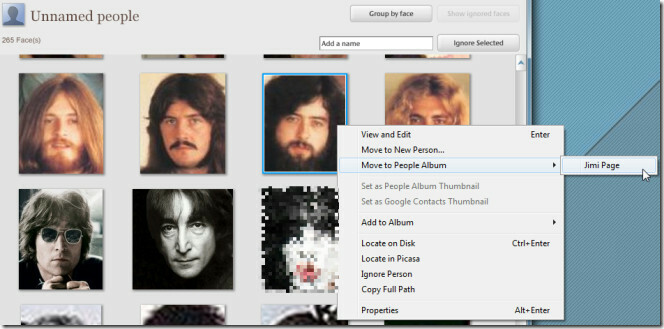
بعد انتهاء بيكاسا من فهرسة جميع صورك ، من مجموعة People ، حدد People People. سيعرض جميع الوجوه غير المسماة في مجموعتك والتي لم يتم وضع علامة عليها بعد. ما عليك سوى إدخال اسم الشخص في المربع الموجود أسفل وجهه للسماح لبيكاسا بتذكر الوجه الذي تم وضع علامة عليه دائمًا. بطريقة مماثلة ، يمكنك وضع علامة على كل وجه غير مسمى. ينشئ بيكاسا ألبومًا منفصلاً لكل وجه تم وضع علامة عليه ، مما يجعل من السهل العثور على أصدقائك وأفراد عائلتك وغيرهم من الأشخاص بأسمائهم.
تصفية حسب الألوان
يحب معظم هواة التصوير الفوتوغرافي تحليل الصور باستخدام جوانب مختلفة ، مثل الظلال المختلفة المستخدمة ، حسب الزوايا والألوان الكثافة ، من خلال حدة الصورة الطبيعية ، وما إلى ذلك ، وما يمكن أن يكون أكثر إثارة للاهتمام من تطبيق المرشحات الخاصة بالألوان على الألبوم. بصرف النظر عن مرشحات التعرف على الوجوه ، فإن بيكاسا لديه القدرة على البحث عن الألوان المختلفة المستخدمة في مجموعة صورك. يمكنك على سبيل المثال عرض جميع الصور بالأبيض والأسود خارج مجموعتك أو تطبيق شرط آخر باستخدام سلوك البحث هذا لتضييق النتائج بشكل أكبر. يمكنك إما تطبيق مرشح اللون من أدوات -> القائمة التجريبية أو فقط أدخل اللون: متبوعًا باسم اللون لتصفية المعرض المفتوح حاليًا.

قم بربط مسار صوتي بكل ألبوم
ما هي أفضل طريقة للاستمتاع بعرض شرائح الصور؟ بصرف النظر عن اللقطات المفضلة لديك ، تقدم موسيقى الخلفية الجيدة عرض شرائح لما تحتاجه بالضبط. ربما حدد العديد منكم بالفعل مجلد الموسيقى من Options -> Slideshow لتشغيل المقطوعات بشكل عشوائي عند تشغيل عرض الشرائح على شاشتك ، ولكن ماذا عن ربط المسار بكل منها محفوظ الألبوم؟ في بيكاسا ، يمكنك بسهولة تحديد مسار موسيقي مع كل ألبوم وفقًا لموضوع الصور الأساسية. عليك فقط النقر بزر الماوس الأيمن فوق مجلد الألبوم الموجود في شريط التنقل ، وحدد تحرير المجلد الوصف ، قم بتمكين خانة اختيار الموسيقى وحدد المسار الذي تريد الاستماع إليه من خلال عرض شرائح الألبوم المحدد.

نشر ألبوم الصور مباشرة إلى خادم FTP
نشر HTML ليس ميزة مخفية في بيكاسا. يقوم العديد من المستخدمين بتضمين معرض ألبوم صور مستند إلى HTML في مواقعهم على الويب بعد التعديل مع عناصر HTML المنشورة. لكن التحميل المباشر هو شيء يصد العديد من المستخدمين المبتدئين ، حيث يتطلب تحديد بعض التفاصيل الإضافية المتعلقة بخادم FTP قبل التحميل. يعد نشر ألبومات الصور عبر FTP أمرًا سهلاً كقطعة من الكعكة ولا يستغرق تكوينها سوى بضع دقائق. يقدم بيكاسا في الأساس مدير حساب FTP سهل الاستخدام يمكنه الاحتفاظ بمعلومات متعددة لخادم FTP ، بحيث يمكنك تحميل معارض HTML ونشرها بسرعة على مواقع الويب الخاصة بك.

أولاً ، حدد النشر عبر FTP من القائمة التجريبية ، واختر التخطيط ، وقم بتصديره ثم قم بإضافة حساب FTP. يتطلب منك إدخال مجال FTP وجذر FTP واسم المستخدم وكلمة المرور للنشر المباشر.
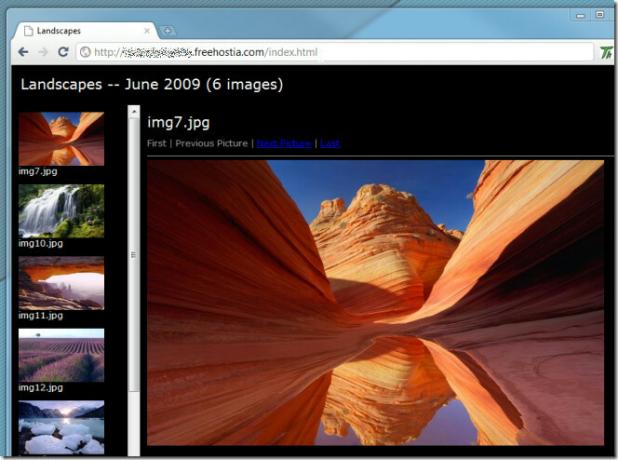
دفعة تحرير الصور
الخطوة الأولى بعد استيراد لقطات من الكاميرا الرقمية هي تبسيط اتجاه الصور. يعد تغيير المشهد إلى الوضع الرأسي والعكس صحيح عملية بنقرة واحدة ، ولكن عندما تتم معالجة آلاف الصور ، تصبح مهمة شاقة للغاية. في مثل هذه الأوقات ، عندما يكون التحرير الكبير مطلوبًا ، تصبح ميزة تحرير الدفعة المدمجة في بيكاسا مفيدة. يتم توفير تحرير الدفعة من قبل العديد من محرري الصور ، ولكن ميزات تحرير الدفعة بيكاسا تفوقها جميعًا. بصرف النظر عن إعادة تسمية وتطبيق دوران باتجاه عقارب الساعة وعكس اتجاه عقارب الساعة على الصور بكميات كبيرة ، فإنه يسمح أيضًا إصلاح تأثير العين الحمراء ، وشحذ الصور إلى مستوى محدد ، وضبط اللون والتباين في الصور في صورة واحدة اذهب.

فيلم الوجه
Face Movie هو أحدث إضافة رائعة لبيكاسا. باستخدام جميع ميزات بيكاسا موفي ميكر ، فإنه يأخذ نهجًا جديدًا لإنشاء الأفلام من خلال الحفاظ على محاذاة وجه الشخص طوال الوقت أثناء الانتقالات. أفضل جزء هو أنك لن تحتاج إلى تحديد منطقة وجه الشخص يدويًا. يحدد بيكاسا ، باستخدام فلتر الوجوه ، جميع مناطق الوجه في الصور المحددة ، مما يسمح لك بإنشاء فيلم وجه بنقرة واحدة.

أدناه يمكنك مشاهدة فيديو تجريبي لميزة Face Movie.
إنشاء قرص مضغوط هدية
هل تريد المشاركة ، دعنا نقول ، لقطات عيد الميلاد مع أصدقائك وعائلتك؟ لماذا لا تجعلها قرصًا مضغوطًا يحتوي على جميع صور عيد ميلادك المفضلة عليه. ميزة Picasa Gift CD متاحة لتبسيط عملية كتابة الصور على القرص. ما عليك سوى تحديد اللقطات من الألبوم ، ضمن قائمة إنشاء ، حدد إنشاء قرص مضغوط هدية ، وحدد حجم الصورة متبوعًا باسم القرص ، وأخيرًا انقر فوق نسخ لكتابة الألبوم (الألبومات) المحدد إلى قرص مضغوط.
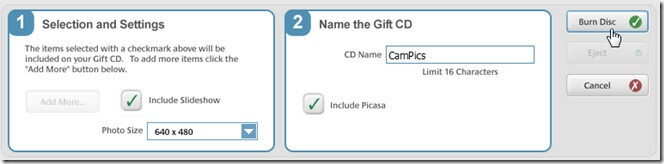
ضع تعليقات على الأماكن على خريطة جوجل
من خلال الدمج المباشر لخريطة Google ، يسهّل بيكاسا على المستخدمين وضع تعليقات توضيحية على الأماكن المفضلة بالصور المحفوظة في نظامهم. يتيح لك شريط خرائط Google البحث في المكان الذي سيتم وضع علامة عليه. بمجرد وصولك إلى المكان ، حدد الصورة من الألبوم ، وانقر فوق تعليق توضيحي على خرائط Google ، وأخيرًا انقر فوق المكان لإضافة تعليق توضيحي عليه مع صورتك.
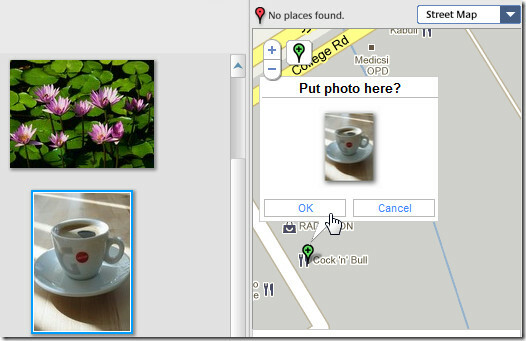
بالنظر إلى عدد كبير من الميزات التي يقدمها بيكاسا ، يكفي أن نقول أنها واحدة من أذكى محرر صور هناك. لقد حاولنا تغطية معظم الميزات التي تم تجاهلها ولكنها رائعة ، وربما فاتتنا العديد من الميزات. إذا كنت تستخدم أي ميزة مخفية يجب تضمينها في القائمة ، فأفلتها في قسم التعليقات أدناه.
بحث
المشاركات الاخيرة
كيفية مسح مستند أو صورة مع الفاكس والمسح الضوئي ويندوز
في الآونة الأخيرة ، اضطررت إلى مسح بعض الصور لأخي ، ولديه طابعة HP ...
اجعل Windows 7 Narrate ترحيب (أي) رسالة عند تسجيل الدخول
إليك نصيحة رائعة من شأنها أن تجعل جهاز الكمبيوتر الخاص بك يرسل رسال...
كيفية تعطيل أشرطة التمرير الرقيقة على نظام التشغيل Windows 10
يمر Windows 10 بالكثير من التغييرات ، كبيرها وصغيرها ، مع تحديثات م...